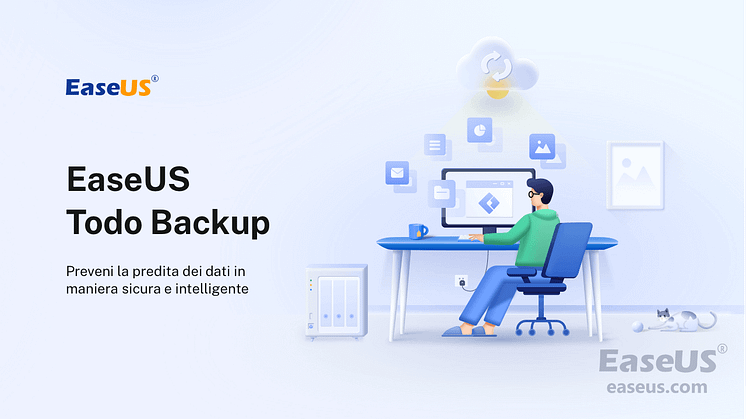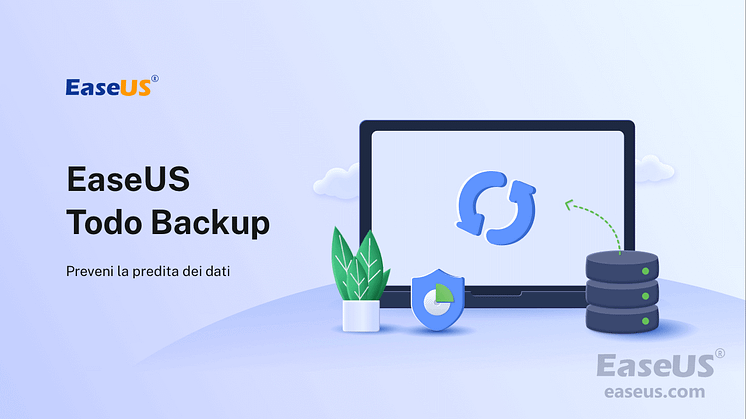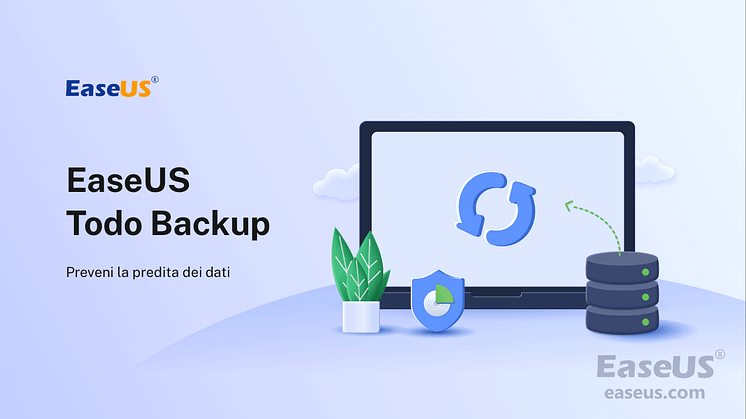
Comunicato stampa -
Come Creare USB di Ripristino di Windows 10/11
| EaseUS Todo Backup per Windows 11 - Punti chiave |
|---|
|
Possedere un backup dei tuoi file più importanti è un imperativo. Nessuno deve rischiare di perdere i propri dati in quanto contengono informazioni di valore da conservare. Poiché ora c'è Windows 11, sono tutti in cerca di soluzioni per la sicurezza dei dati e del sistema. EaseUS Todo Backup ( sito web) offre diverse funzioni a disposizione degli utenti di Windows 11, come ad esempio:
|

È possibile creare creare un'unità di ripristino USB Windows 10/11 da un altro computer?
"Possiedo un ASUS con Windows 10 e dopo aver tentato di resettarlo non riesco più ad accedervi. Il reset non ha funzionato e ora il PC non si avvia. Il supporto ASUS mi ha detto di utilizzare un drive di recupero per risolvere questo problema. E' possibile dunque creare tale strumento su un altro computer ed utilizzarlo sul mio ASUS? Qual è il modo migliore per farlo?
Questo problema dell'avvio è capitato a tantissimi utenti, pertanto è necessario possedere uno strumento del genere. Dunque, cos'è un drive di recupero e come funziona? Per tua informazione, dopo aver creato un drive di recupero con Windows 10, è possibile avviare il sistema operativo non funzionante da esso così che tu possa accedere con facilità al sistema danneggiato per sistemarlo.
La cosa ideale è possedere uno strumento di recupero del genere prima ancora di affrontare un problema come il danneggiamento del sistema. Quando ciò succede, dobbiamo trovare le giuste soluzioni per creare un disco di recupero con Windows 10 su un computer funzionante e utilizzarle su quello rotto! Ecco le soluzioni:
Soluzione 1. Creare un drive USB di recupero con il file ISO di Windows 10
Stando alla guida ufficile di Microsoft, nel momento in cui il computer si rompe, il metodo migliore da provare è quello di creare un supporto per l'installazione al fine di reinstallare Windows 10. Ora segui la guida per farlo.
Step 1. Prepara un drive USB vuoto con almeno 8GB di spazio a disposizione. Vai su questa pagina e clicca su "Scarica il supporto ora" per ottenere il file ISO di Windows 10.
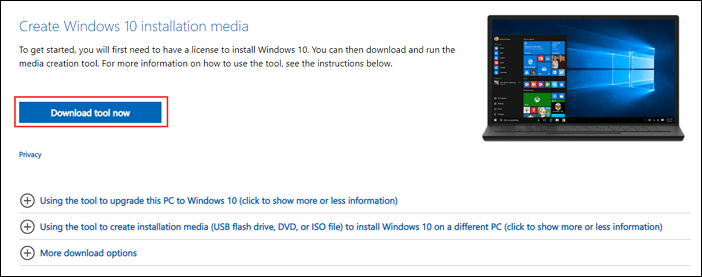
Step 2. Avvia lo strumento e accetta i termini di licenza.
Step 3. Seleziona Crea il supporto d'installazione per un altro PC, poi clicca su Avanti.
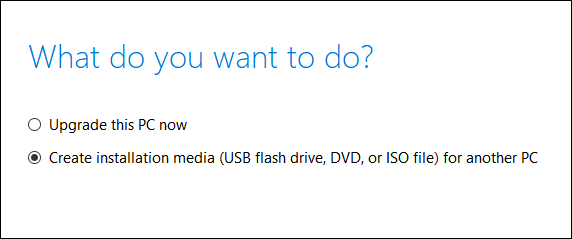
Step 4. Seleziona lingua, edizione, e architettura (64-bit o 32-bit).
Step 5. Nello step successivo, seleziona il drive USB come strumento da utilizzare.
Step 6. Inizia a creare il supporto per l'installazione.
Per ripristinare Windows 10 dal drive USB di recupero:
Dopo la creazione, puoi finalmente ripristinare Windows 10. Ecco i passaggi da seguire:
Step 1. Connetti il drive di recupero e accendi il PC.
Step 2. Seleziona "Risoluzione dei problemi" e seleziona un'opzione.
- Ripristina da un punto di ripristino selezionando "Opzioni Avanzate" > "Ripristino Sistema". Rimuoverà le app installate di recente, i driver, e gli aggiornamenti che potrebbero causare problemi al PC, ma ciò non intaccherà i tuoi file personali.
- Seleziona "Ripristina questo PC" e seleziona poi il mantenimento o la rimozione dei tuoi file.
- Seleziona "Ripristina da un drive". Ciò reinstallerà Windows 10, e rimuoverà tutti i file personali, app, driver che hai installato, e i cambiamenti apportati alle impostazioni.
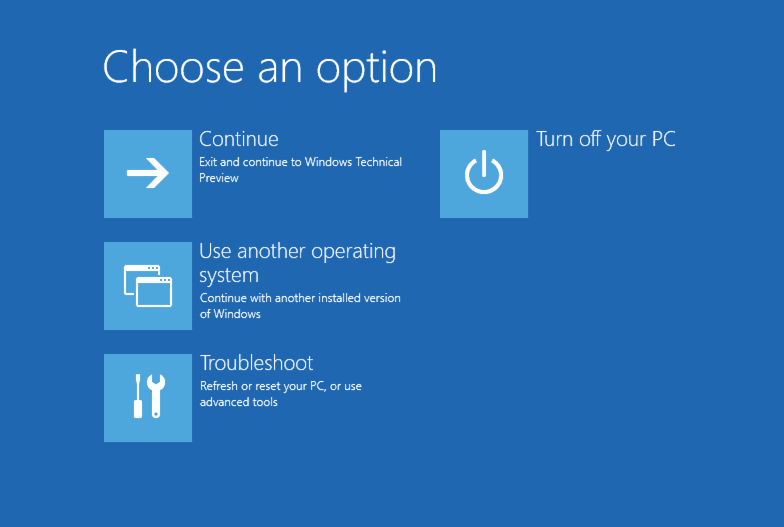

Related links
- Crea unità di ripristino USB per Windows 11, 10, 8.1, 7
- Strumento di Ripristino di Windows 10
- Unità di ripristino vs Disco di ripristino del sistema: qual è la differenza?
- Unità di ripristino vs. Immagine di sistema: quale metodo di backup funziona per me?
- 6 soluzioni per il problema Impossibile creare un'unità di ripristino in questo PC
- Come eseguire il backup della scheda SD Raspberry Pi su Windows, Linux e Mac
Argomenti
Tags
Fondata nel 2004, EaseUS è un'azienda software leader a livello internazionale nei settori del recupero dati, del backup dati e della gestione disco, con lo scopo di sviluppare ed esplorare un'esperienza digitale sicura per tutti. Ci stiamo impegnando per innovare e creare una potente ed efficace piattaforma di sicurezza dei dati nel mondo.